В форме PDF вы найдете список элементов, и вам нужно будет выбрать один из них из списка. Именно тогда и появляется опция радиокнопки, с помощью которой вы можете выбирать элементы. Но что если вы сами создаете PDF-форму? Как добавить в PDF-форму радиокнопку? У нас есть ответ на вопрос, как добавить радиокнопку в PDF-форму с помощью Wondershare PDFelement - Редактор PDF-файлов.
Как добавить радиокнопку в PDF
Если вы создаете PDF-форму или заполняете PDF-форму и хотите добавить радиокнопку, вам необходимо использовать PDFelement. Этот инструмент интегрирован с заполнителем PDF-форм с опциями радиокнопки, флажка и текстового поля, которые облегчают работу с PDF-формой. С PDFelement вы сможете легко редактировать, аннотировать, печатать, OCR, создавать и конвертировать PDF-файлы.
Пошаговое руководство о том, как добавить радиокнопку
Сейчас мы рассмотрим, как добавить пользовательскую радиокнопку в форму PDF.
Шаг 1. Откройте PDF-форму
После установки PDFelement необходимо открыть PDF-форму с помощью программы. Для этого перейдите в левый нижний угол и нажмите на кнопку "Открыть файлы". Во всплывающем окне вы сможете выбрать нужную PDF-форму и открыть ее с помощью PDFelement.

Шаг 2. Отредактируйте PDF-форму
После этого вы должны увидеть PDF-форму в программе. Нажмите на опцию "Форма", а затем выберите опцию "Редактировать" в правом верхнем углу.

Шаг 3. Добавьте радиокнопку в PDF
В подменю "Форма" отобразятся опции редактирования формы: радиокнопка, чекбокс и текстовое поле. Теперь нажмите на радиокнопку, перейдите в текстовое поле формы PDF, в которое вы хотите добавить радиокнопку, и поместите ее туда.


![]() Работает на основе ИИ
Работает на основе ИИ
Шаг 4. Отредактируйте свойства радиокнопки
Чтобы изменить свойства радиокнопки, которую вы только что вставили в PDF-форму, щелкните ее правой кнопкой мыши и выберите опцию свойств. В свойствах радиокнопки нажмите на опции, чтобы изменить радиокнопку. Теперь нажмите на стиль кнопки и выберите другой стиль, отличный от стиля круга по умолчанию. После этого нажмите кнопку закрыть и используйте новую пользовательскую радиокнопку для заполнения PDF-формы. Не забудьте сохранить PDF-форму после завершения работы, чтобы сохранить изменения.
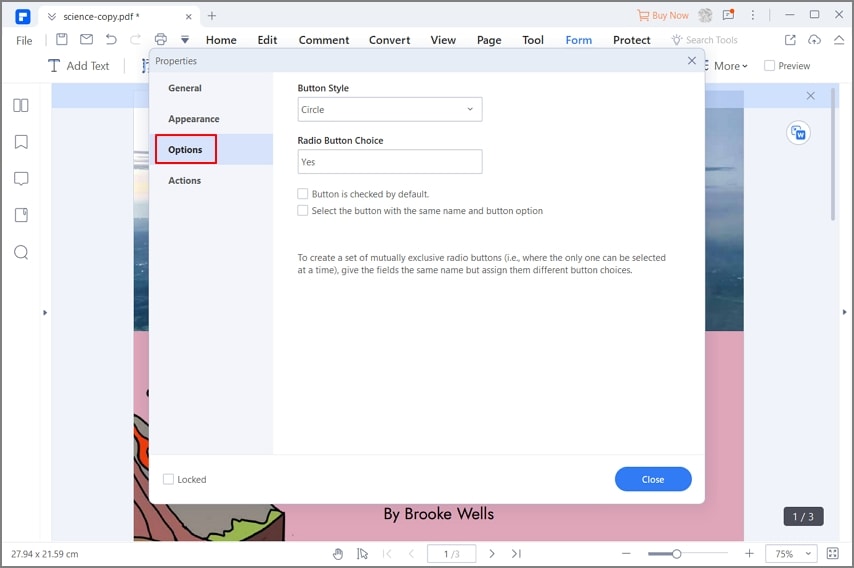
Ключевые особенности PDFelement
PDFelement - полезный инструмент, если вы хотите редактировать, создавать или заполнять PDF-формы. Однако PDFelement имеет и другие возможности, которые вы должны знать, например:
1. В нем есть редактор PDF, позволяющий редактировать изображения, ссылки, объекты и тексты PDF-файла. Подписывает PDF-файлы электронной подписью, а также позволяет удалять подписи.
2. Позволяет комментировать PDF с помощью аннотаций, разметки, рисунков, текстовой разметки и фигур.
3. Защита PDF-файлов с помощью паролей, разрешений и редактирования конфиденциальных частей PDF-файла.
4. Преобразование PDF-файлов в несколько редактируемых форматов, таких как Word, Excel, изображения, HTML и другие.


![]() Работает на основе ИИ
Работает на основе ИИ


